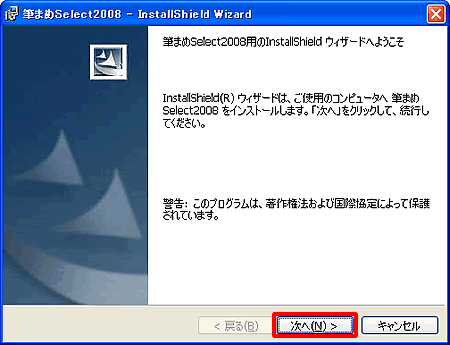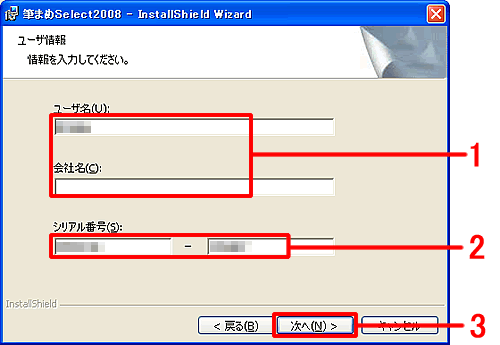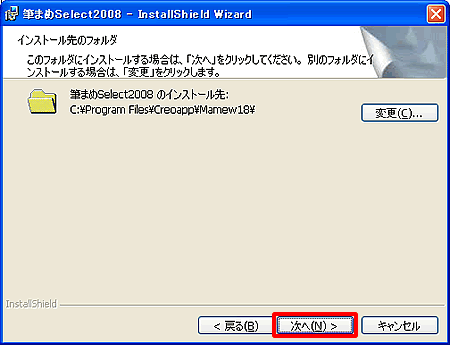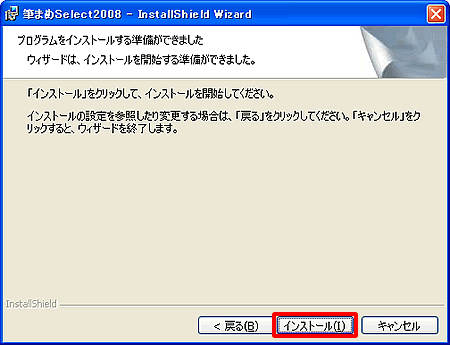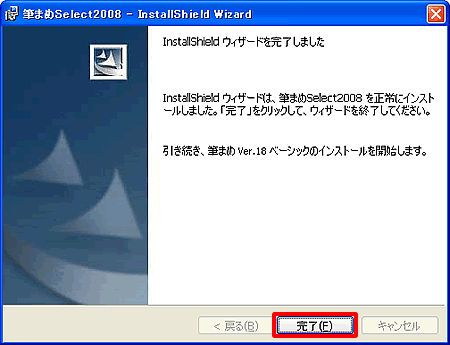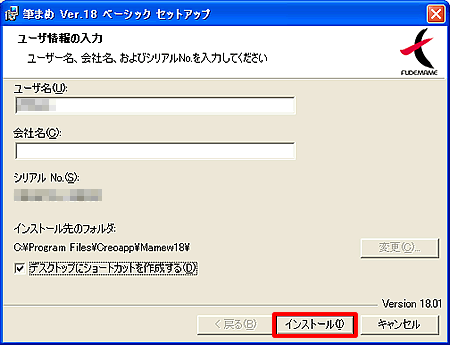|
|
|
|
 |
インストールするには? |
|
|
 |
文書番号 |
se08_C001 |
|
 |
更新日 |
2007年10月5日 |
|
 |
ここでは、「筆まめSelect2008」のインストール手順をご案内しますが、「筆まめSelect2008
年賀編」など他の製品についても同様の手順でインストールできます。 |
| 1 |
パソコンの電源を入れて起動します。筆まめのインストール前に、他のアプリケーションが起動している場合は終了してください。 |
|
 |
注意 |
|
|
| Windows Vista/XP/2000では、Administrator(管理者権限)でインストールする必要があります。 |
| 2 |
お使いのパソコン上にダウンロードした「筆まめSelect2008」のプログラムをダブルクリックします。
Windows Vistaでは、表示された画面で[Autorun.exeの実行]をクリックします。確認メッセージが表示されたら[続行]をクリックしてください。 |
| 3 |
「筆まめSelect2008用のInstallShieldウィザードへようこそ」画面が表示されます。[次へ]ボタンをクリックします。 |
| 4 |
「使用許諾契約」画面が表示されますので、内容をご確認いただき[使用許諾契約の条項に同意します]にチェックマークをつけ、[次へ]ボタンをクリックします。
|
| 5 |
「ユーザ情報」画面が表示されます。
任意のユーザ名、会社名(会社でお使いの場合のみ)を入力し(1)、「筆まめSelect2008のシリアルNo.」を半角で入力します。(2)
入力できたら[次へ]ボタンをクリックします。(3)
|
|
 |
参考 |
|
|
シリアルNo.は、ご購入されたダウンロード販売サイトから送信される「購入完了のメール」に記載しています。
シリアルNo.は、ハイフン(-)の前と後ろで入力欄が分かれていますのでご注意ください。 |
| 6 |
「インストール先のフォルダ」画面が表示されます。
[次へ]ボタンをクリックします。 |
| 7 |
「プログラムをインストールする準備ができました」画面が表示されます。
[インストール]ボタンをクリックします。 |
| 8 |
「筆まめSelect2008」のインストールが完了すると「InstallShieldウィザードを完了しました」画面が表示されます。[完了]をクリックします。
続けて、筆まめVer.18ベーシックのインストールが開始されます。 |
| 9 |
「ユーザ情報の入力」画面が表示されますので[インストール]ボタンをクリックします。
|
| 10 |
「セットアップを完了しました」画面が表示されたら[完了]をクリックします。 |
| 11 |
「ツールのインストール」画面が表示されたら、不要なツールのチェックは外し[次へ]をクリックします。
|
| |
画面が消えたらインストール終了です。
インストール後はデスクトップに「筆まめVer.18」のアイコンが作成されますので、ダブルクリックし筆まめを起動してください。 |
|
|
|
 |
参照 |
|
|
|